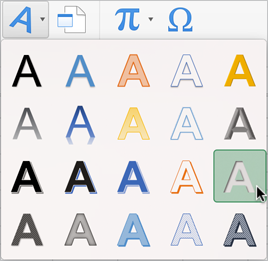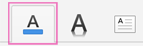Du kan føje et vandmærke til dine udskrifter af Excel-ark, f.eks. med teksten "Kladde" eller "Fortroligt". Men, der er ingen Vandmærke-knap for denne funktion i Excel til Mac.
I stedet kan du følge nedenstående trin:
Ændring af visning
-
Klik på Sidelayout under fanen Vis. Visningen Sidelayout er nyttig, fordi den gør det let at se margenerne på de udskrevne sider.
-
Tilpas størrelsen af projektmappevinduet, så du kan se hele første side.
Opret et vandmærketekstfelt
-
Klik på knappen WordArt på fanen Indsæt, og vælg derefter denne indstilling:
-
Angiv "Fortroligt" eller en anden tekst efter eget valg i stedet for Skriv teksten her.
-
Roter og flyt vandmærket efter behov.
Ret indstillinger for gennemsigtighed for vandmærket
Højst sandsynligt overlapper teksten i vandmærket nogle af dine data og gør det svært at se dem. Du kan løse dette problem ved at ændre gennemsigtigheden af vandmærket, så data kan ses gennem vandmærket.
-
Tryk og hold Ctrl-tasten nede, mens du klikker på figuren, og klik derefter på Formatér teksteffekter.
Opgaveruden Formatér figur vises til højre.
-
Klik på fanen Tekstfyld og kontur.
-
Find skyderen Gennemsigtighed under Tekstfyld.
-
Flyt skyderen Gennemsigtighed til 50 % eller mere.
-
Luk opgaveruden Formatér figur.
Kopiér og indsæt vandmærket
Hvis projektmappen indeholder mere end én side, kan du kopiere og indsætte vandmærket på andre sider ved at gøre følgende:
-
Markér vandmærketekstfeltet.
-
Tryk på
-
Klik inde i en anden side i projektmappen.
-
Tryk på
-
Flyt vandmærket, hvis det ikke er placeret lige der, hvor du vil have det.
-
Klik på Normal under fanen Vis for at fortsætte med at arbejde i visningen Normal.